엑셀에서 열 숨기기 및 다시 표시하는 방법
엑셀은 데이터 관리와 분석에 훌륭한 도구이며, 열이나 행을 숨기는 기능은 데이터의 가독성을 높이는 데 매우 유용합니다. 이 기능을 사용하면 필요 없는 정보를 일시적으로 제거하여 선명한 데이터 시트를 유지할 수 있습니다. 이번 글에서는 엑셀에서 열을 숨기고 다시 표시하는 다양한 방법에 대해 알아보도록 하겠습니다.

열 숨기기의 필요성
실무에서 데이터를 다룰 때, 특정 정보를 숨기고 싶거나, 시각적으로 깔끔한 레이아웃을 유지할 필요가 자주 발생합니다. 데이터가 많아지면 종종 불필요한 열이 등장하게 되며, 이때 열을 숨기는 것이 유용합니다. 이를 통해 화면이 복잡해지는 것을 방지하고, 인쇄할 때도 더욱 깔끔한 결과를 얻을 수 있습니다.
열 숨기는 방법
- 단축키 사용하기: 엑셀에서 열을 숨기려면 먼저 해당 열을 선택한 후 Ctrl + 0 단축키를 사용합니다. 이 방법은 빠르고 효율적이며, 특히 마우스를 사용하기 어려운 상황에서 유용합니다.
- 마우스 우클릭: 숨기고자 하는 열의 머리글 위에서 마우스 우클릭을 한 후, 나타나는 메뉴에서 ‘숨기기’를 선택하면 열을 숨길 수 있습니다.
- 행 높이 및 열 너비 조정: 숨기고자 하는 열의 경계선을 클릭하여 드래그하면, 해당 열의 너비를 0으로 줄여서 숨기는 방법도 있습니다.
열 숨기기 취소하기
숨겨진 열을 다시 표시하는 것도 매우 간단합니다. 방법은 다음과 같습니다:
- 단축키로 복원하기: 숨겨진 열을 포함하는 인접한 열을 선택한 후 Ctrl + Shift + 0을 누르면 숨겨진 열이 복원됩니다. 단, 이 키는 윈도우의 기본 키보드 설정과 충돌할 수 있으므로, 설정을 변경할 필요가 있습니다.
- 마우스 우클릭: 숨겨진 열의 양쪽에 있는 열을 선택한 후 우클릭하여 ‘숨기기 해제’를 선택하면 열이 다시 표시됩니다.
- 모두 선택 후 복원: 전체 시트를 선택하고 우클릭하여 ‘숨기기 해제’를 클릭하면 숨겨진 모든 열이 복원됩니다.
윈도우 설정 변경하기
엑셀에서 Ctrl + Shift + 0 단축키가 작동하지 않을 경우, 윈도우 설정을 변경해야 합니다. 다음 단계를 따라주세요:
- 윈도우 검색창에서 ‘고급 키보드 설정’을 검색하여 클릭합니다.
- ‘입력 도구 모음 옵션’을 선택한 다음 ‘고급 키 설정’으로 이동합니다.
- ‘키 시퀀스 변경’을 클릭하고 ‘할당되지 않음’ 옵션을 선택합니다.
- 변경사항을 저장한 후, 엑셀로 돌아가 테스트해 보세요.
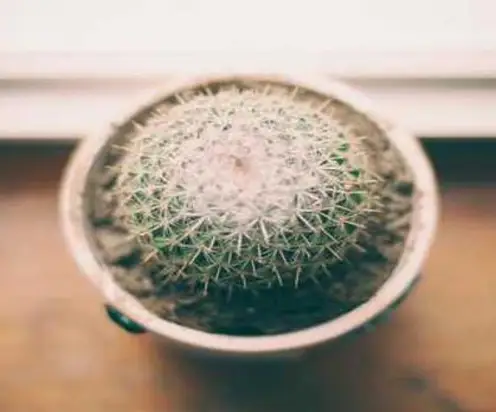
엑셀에서 열 숨기기 활용하기
열 숨기기 기능은 단순히 데이터 숨김 외에도 여러 방식으로 활용될 수 있습니다. 예를 들어, 여러 명의 데이터를 다룰 때, 중요한 정보만 선별하여 보여주는 데 큰 도움이 됩니다. 또한, 인쇄할 때 불필요한 열을 숨기는 것으로 인쇄 품질을 높일 수 있습니다.

결론
엑셀에서 열을 숨기고 다시 표시하는 기능은 데이터 관리의 편리함을 더해줍니다. 적절한 단축키와 메뉴 사용을 통해 효율적으로 데이터를 조정하는 방법을 익히면, 보다 깔끔하고 전문적인 형태의 시트를 유지할 수 있습니다. 마치 숨겨진 정보가 다시 나타나는 것처럼, 필요한 정보를 언제든지 쉽게 조정할 수 있는 이 기능을 적극 활용해 보세요.
자주 묻는 질문 FAQ
엑셀에서 어떻게 열을 숨길 수 있나요?
열을 숨기려면 먼저 해당 열을 선택한 후, 마우스에서 우클릭하여 나타나는 메뉴에서 ‘숨기기’를 클릭하면 됩니다. 또는 단축키 Ctrl + 0을 사용할 수도 있습니다.
숨겨진 열을 다시 어떻게 보일 수 있나요?
숨겨진 열을 복원하려면, 양쪽에 있는 열을 선택하고 우클릭한 후 ‘숨기기 해제’를 선택하면 됩니다. 또한 Ctrl + Shift + 0 단축키를 사용하면 빠르게 복구할 수 있습니다.
엑셀에서 열 숨기기 기능의 장점은 무엇인가요?
열 숨기기 기능은 데이터의 가독성을 높이고, 불필요한 정보를 임시로 제거하여 작업 화면을 정리하는 데 큰 도움이 됩니다.
윈도우에서 단축키가 작동하지 않을 때는 어떻게 하나요?
윈도우 설정에서 ‘고급 키보드 설정’에 들어가서 해당 단축키의 할당을 변경하면 문제를 해결할 수 있습니다. 구체적인 단계에 따라 설정을 조정하십시오.